通过双因素身份验证增强 WordPress 网站的安全性
已发表: 2024-03-08访问 WordPress 网站需要两条信息:您的用户名或电子邮件地址以及密码。
这不仅对你来说很简单,而且对坏人(或在某些情况下是机器人)来说也很容易。 如果他们可以以某种方式管理您的用户名和密码,他们就可以毫无障碍地进入您的管理面板。
您知道如果他们可以进入您的网站会发生什么。 他们将负责您的网站并可以做任何他们想做的事情。
如果您想防止灾难发生,最好的预防措施是启用双因素身份验证。
在这篇文章中,我将向您展示如何在 WordPress 网站上激活双因素身份验证。 但是,在进一步讨论之前,我们将先讨论一下双因素身份验证。
什么是双因素身份验证,它是如何工作的?
双因素身份验证是保护用户帐户的可靠方法。 当您在 WordPress 上考虑这一点时,它可以保护您的管理后端免受未经授权的访问。 它只是通过要求进一步的身份验证来增加额外的安全级别。
- 第一步非常简单。 当您登录您的网站时,您就可以做您必须做的事情。 提供您的用户名和密码,然后单击“登录”。
- 下一步是该网站需要一个额外的代码,该代码被发送到您注册的设备,除了您之外没有人拥有该设备。
双因素身份验证根据其行为也有其他名称。 例如,2FA、双因素身份验证、双重身份验证等。
我相信您已经熟悉这个功能了。 许多流行的服务都使用它来确保安全。 您可能已经在 iPhone、Google 和 Facebook 上使用过它。
嗯,这就是它的工作原理。 当有人想要访问您的 WordPress 网站时,他们需要先输入用户名和密码。 然后,需要提供验证码。
第二个身份验证因素的可用选项
现在,您了解了双因素身份验证的工作原理。 您可能想知道第一步完成后有哪些可用选项。
第二种形式有多种识别选项,有多种格式:
- 通过短信或电子邮件发送的验证码
- 推送通知
- 身份验证器应用程序,例如 Google Authenticator
- 生物识别(指纹或视网膜扫描)
- 安全问题
- 基于时间的一次性密码 (TOTP)
为什么要在 WordPress 上启用双因素身份验证?
到目前为止您已经知道,双因素身份验证为您的登录提供了额外的保护。 这就是它增强管理界面安全性的方式。
还有什么其他好处? 实际上有很多优点。
- 防止暴力攻击:在暴力攻击期间,机器人会尝试通过猜测不同的组合来找出用户名和密码。 他们有时会成功并控制您的网站。 这就是您的双重身份验证将拯救您的地方。
- 安全的管理员帐户:通过双重身份验证,您可以增强管理区域的安全性。 即使您应用简单的密码,您仍然可以通过其他形式的身份验证来确保您的网站安全。
- 降低黑客攻击的风险:网站拥有有关客户的机密信息,包括联系方式、银行卡信息等。 通过双因素认证,可以防范黑客攻击的风险,保证隐私信息的安全。
我想我已经阐明了为什么需要双因素身份验证的观点。 如果我们意见相同,那么让我们继续讨论如何在 WordPress 网站中配置双因素身份验证。
可用于双因素身份验证的插件
使用 WordPress 的有趣之处在于您可以使用插件完成几乎任何任务。 双因素身份验证也不例外。
由于您的登录安全非常重要,因此您不应大意。 这就是网站所有者非常细心并且双重身份验证插件非常受欢迎的原因。
首先,您可以选择专门用于 WordPress 双重身份验证的插件。 WordPress 官方目录有几十个。
如果您访问 WordPress 存储库并搜索双因素身份验证插件,您将获得数十个。 为了让您的工作更轻松,我在这里提到一些。
- 双因素
- WP 2FA – WordPress 的双因素身份验证
- 谷歌身份验证器
- 双因素身份验证
- miniOrange 的 Google 身份验证器
- Duo 双因素身份验证
您还可以通过选择 WordPress 安全插件来选择替代选项。 通常,安全插件带有双因素身份验证。 这些插件也有利于其他安全任务。 我稍后会讨论这部分。
如何在 WordPress 网站上启用双因素身份验证
要在 WordPress 中启用双因素身份验证,我们将选择 FluentAuth。 这个插件是一个出色的选择,为您的网站提供高端安全性,包括社交登录、魔法登录、登录尝试限制等。
安装并激活 FluentAuth
让我们转到插件 > 添加新插件。 搜索 FluentAuth。 现在单击“安装”按钮。
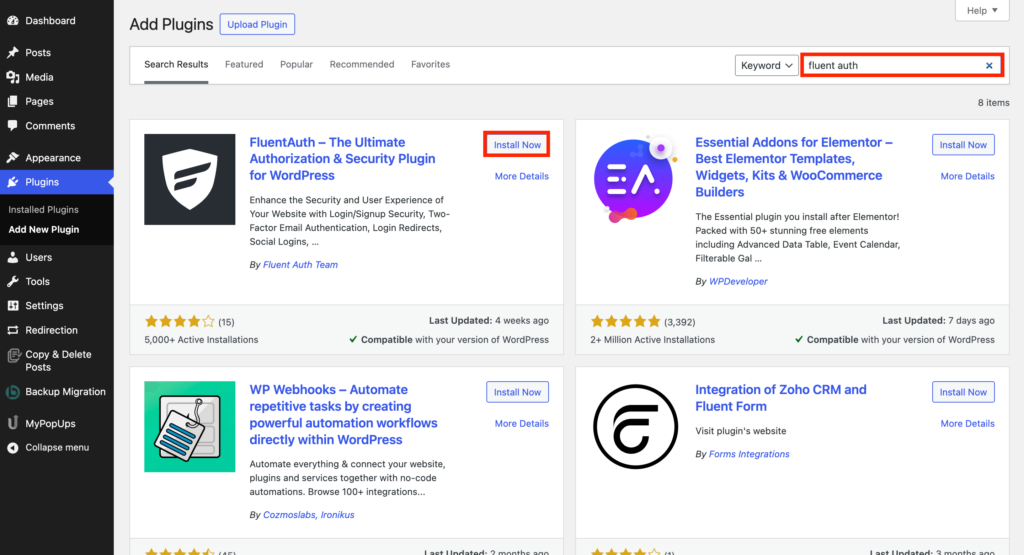
现在,单击“激活” ,您的插件就可以使用了。
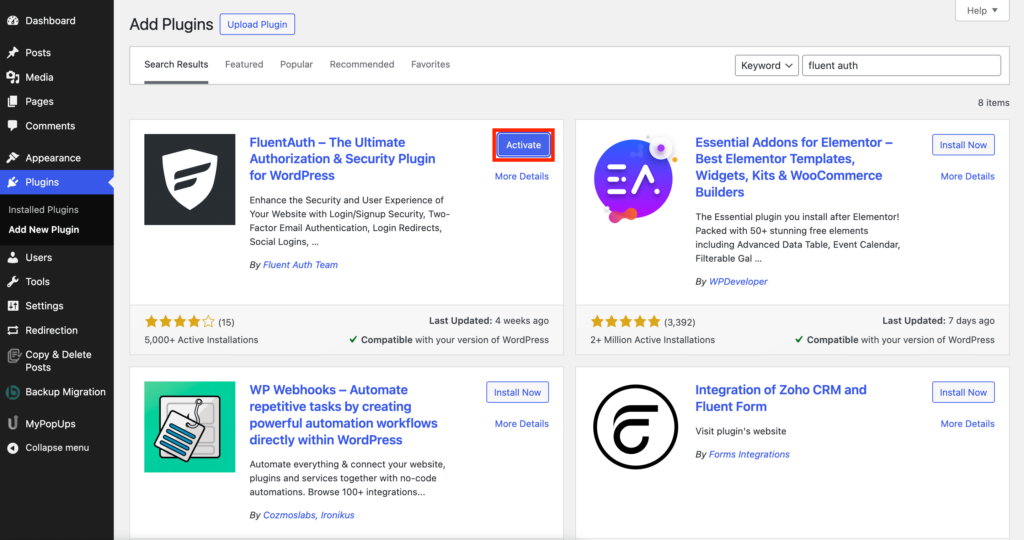
激活双因素身份验证
现在从管理面板的左侧边栏转到“设置” 。
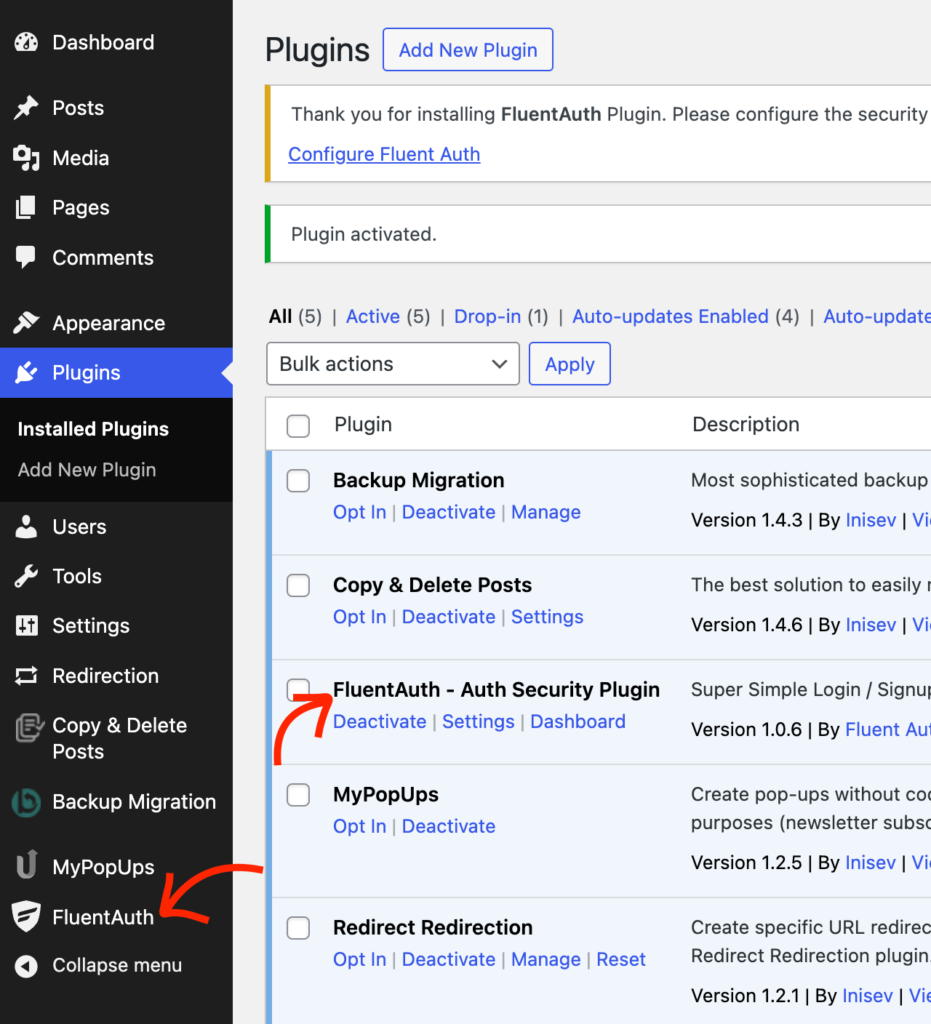
您会发现有很多选择。 转到扩展登录选项并选择第二个选项。 这里它是“通过电子邮件启用双因素身份验证” 。

尽管有许多可用的身份验证选项,但 FluentAuth 仅提供通过电子邮件进行身份验证。 我认为这是一个不错的选择,您所要做的就是从电子邮件中获取代码。
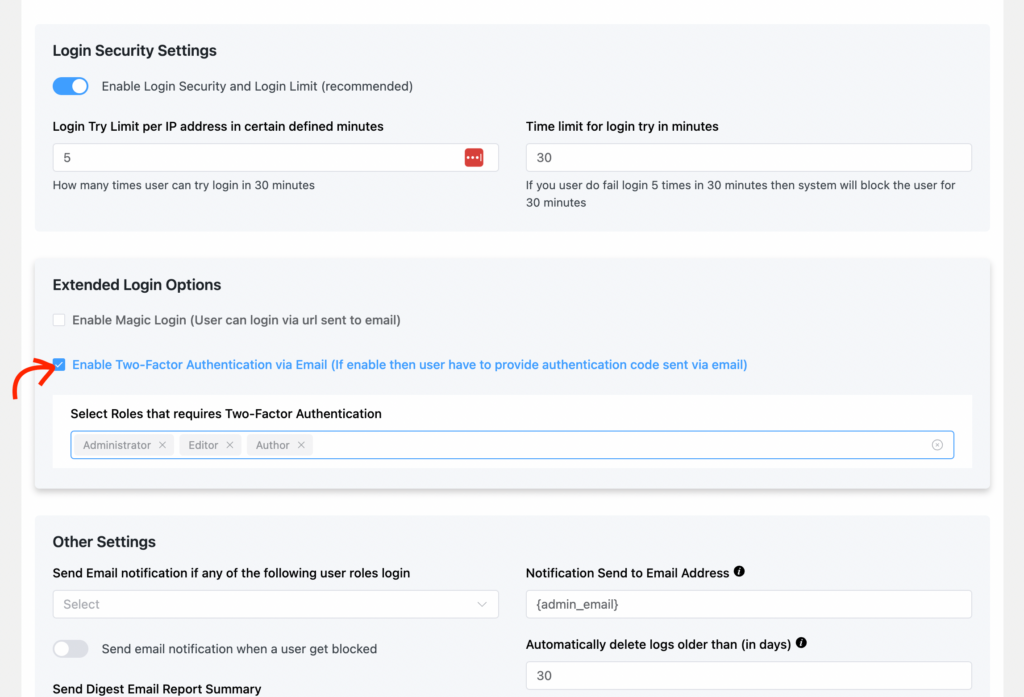
单击保存设置按钮。
就是这样! 现在,只要有人尝试登录,您就可以获取登录代码。 在提供密码之前没有人可以访问它。
如何使用 WP 2FA 启用双因素身份验证
我已经向您展示了使用 FluentAuth 配置双因素身份验证的方法。 现在我将使用一个流行的插件 - WP 2FA 向您展示该过程。
安装并激活插件
流程和之前的插件一样。 转到添加新插件,搜索 WP 2FA,安装插件并激活它。
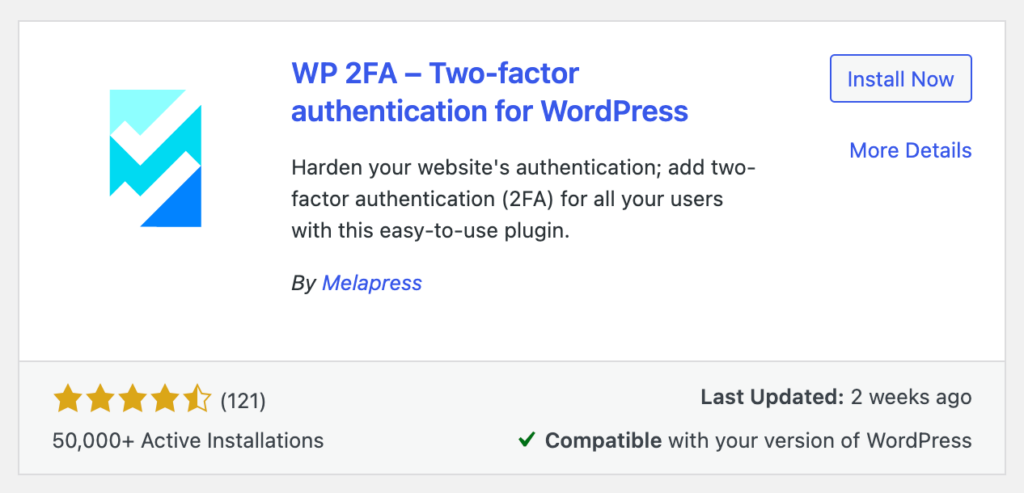
选择 2FA 方法 (TOTP)
嗯,我曾经提到过,WordPress 有多种身份验证方法。 WP 2FA 的第一个设置是选择您的主要方法。 该插件支持最流行的身份验证应用程序。
- 奥蒂
- 谷歌身份验证器
- 微软身份验证器
- 双重安全
- 最后通行证
- 免费OTP
- 奥克塔验证
您将在插件内找到有关如何配置身份验证方法的指南链接。
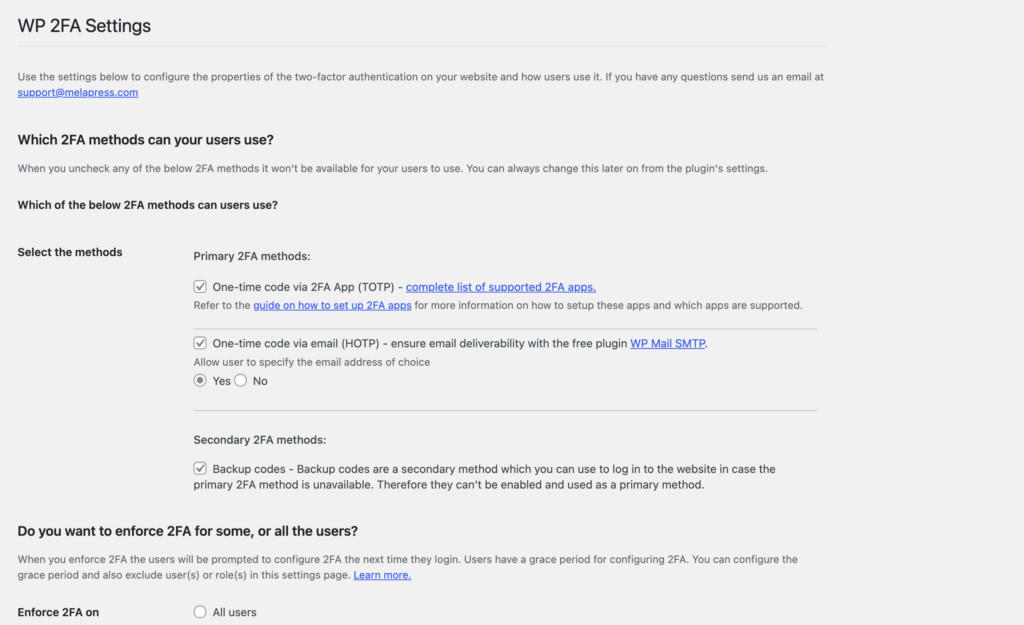
通过邮件一次性代码 (TOTP)
启用此选项后,您的用户将通过电子邮件获得身份验证代码。 在这方面,WP 2FA 建议使用 WP Mail SMTP。
二次 2FA 方法
在主要方法之后,WP 2FA 还提供了当主要方法因某种原因不起作用时起作用的辅助方法。
这就是为什么辅助方法不能用作主要方法的原因。 您可以启用备份代码,以便在第一个选项被锁定时获得支持。
确定双因素身份验证的用户角色
在下一步中,我们将定义为双重身份验证选择哪些用户角色。 一共有三个选项,您可以为您的 WordPress 网站选择合适的一个。
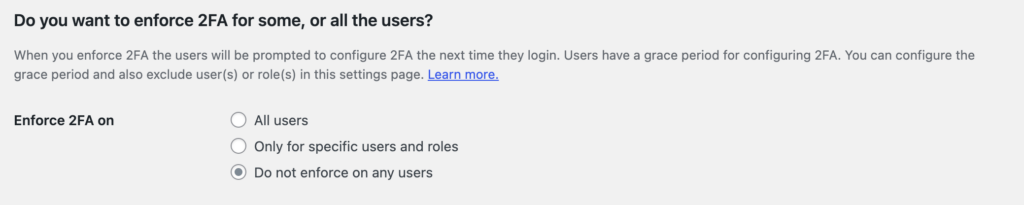
- 所有用户:如果选择此选项,则所有用户无论属于哪个用户角色都必须使用双因素身份验证登录。
- 仅适用于特定用户和角色:使用此选项,您可以根据不同的用户组限制双重身份验证。
- 不要对任何用户强制执行:这将使双重身份验证对用户来说是可选的。 在这里,用户将决定是否激活它。
排除您想要的任何用户角色
如果您对所有用户实施 2FA,但由于某种原因,您想要排除个别用户或具有特定角色的用户,则可以在下面排除它们
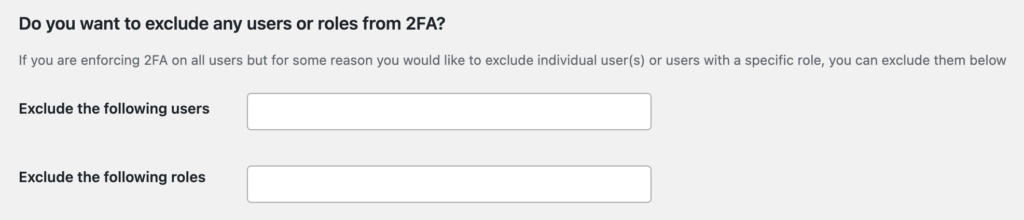
可能存在这样的情况:您想要实施 2FA,但希望为某些用户保留例外情况。 您可以使用此插件及其特定角色来做到这一点。
只需在“排除以下用户”框中输入他们的姓名,并在“排除以下角色”中提及角色即可。
使用安全插件启用双因素身份验证
好吧,也可以使用安全插件启用双因素身份验证。 如果您已经使用 WordPress 有一段时间了,您可能已经被告知有一些很棒的安全插件可以安装在您的网站上。
我已经向您展示了设置双因素身份验证的最佳选项。 在这里,我想让您知道,您可以使用出于多种目的而制作的安全插件来做到这一点。 这些插件提供许多服务,包括双因素身份验证。
我没有显示使用这些插件的任何步骤。 为了给您一个想法,我在这里提到一些插件:
- 字栅栏安全
- 多合一安全
- 可靠的安全性
- 安全优化器
- 盾牌安全
结论
WordPress 上的双重身份验证是增强网站安全性的有效方法。 例如,它可以让您更好地保护您的网站免受暴力攻击。
双因素身份验证是保护您的 WordPress 登录免受黑客攻击的好方法。 有数十个插件可以轻松实现这一目标。 您所要做的就是安装一个强大的插件并正确配置设置。
尽管我已经讨论了如何在您的网站上启用双因素身份验证,但我还想告诉您要谨慎对待一般安全性。 这意味着,您应该为您的网站创建一个强密码,并安装安全或反垃圾邮件插件。
